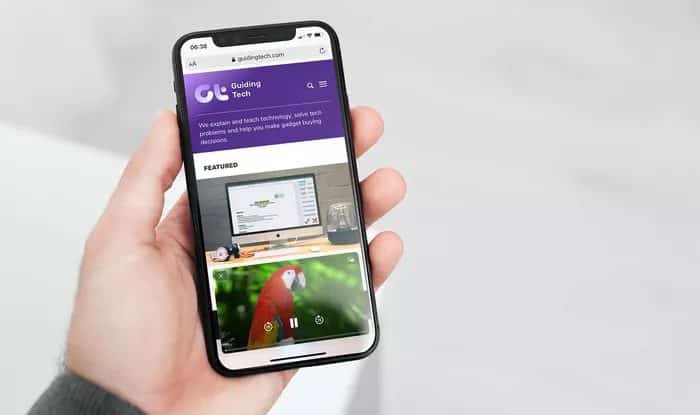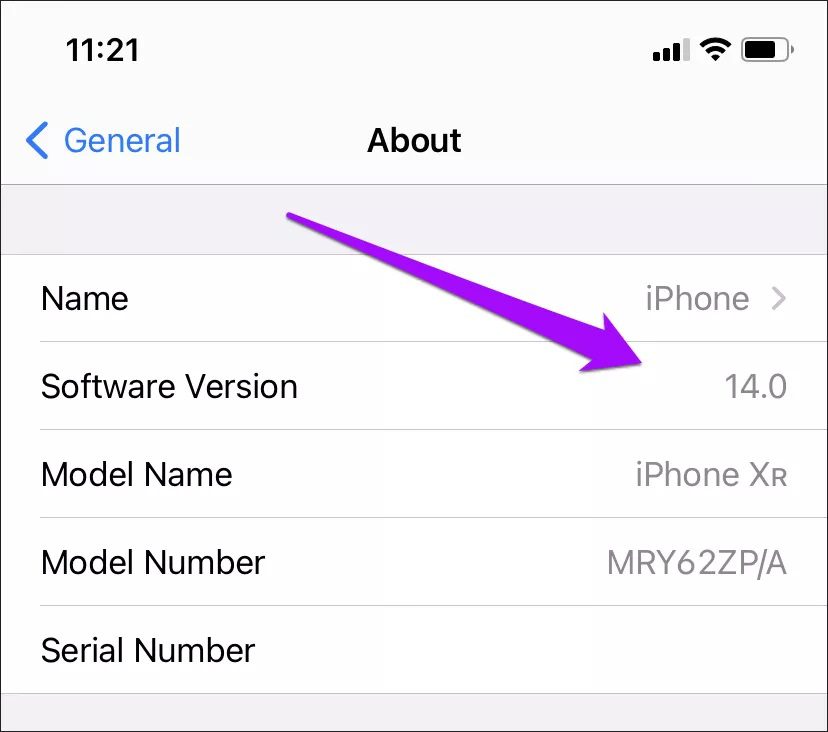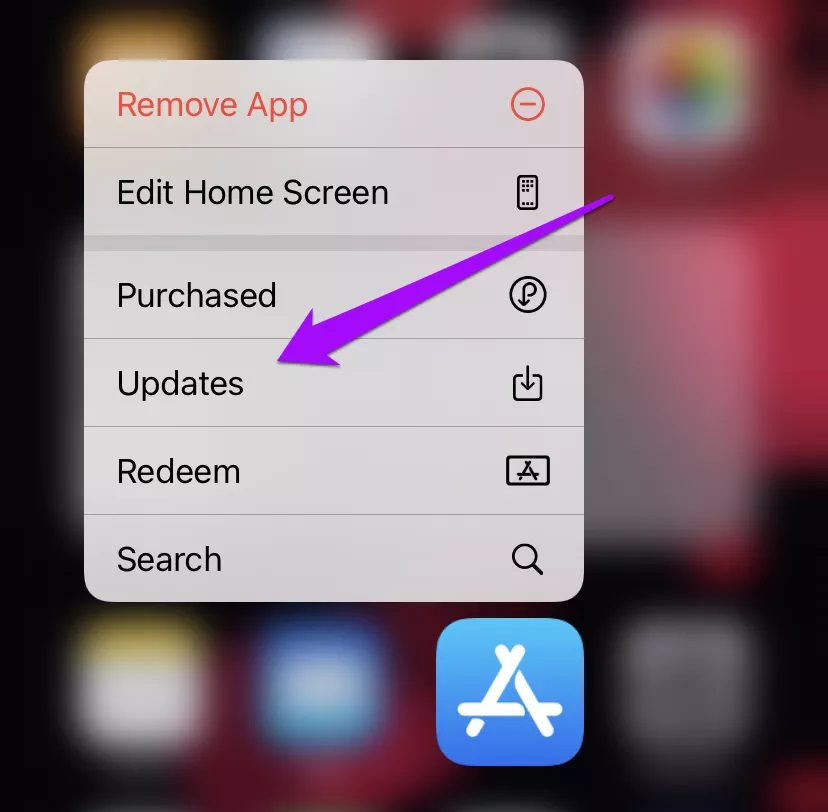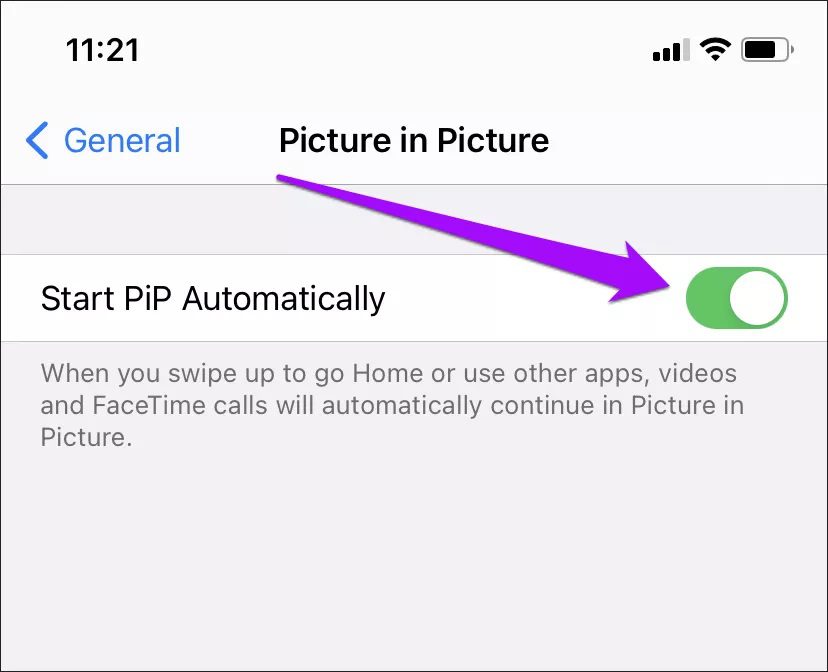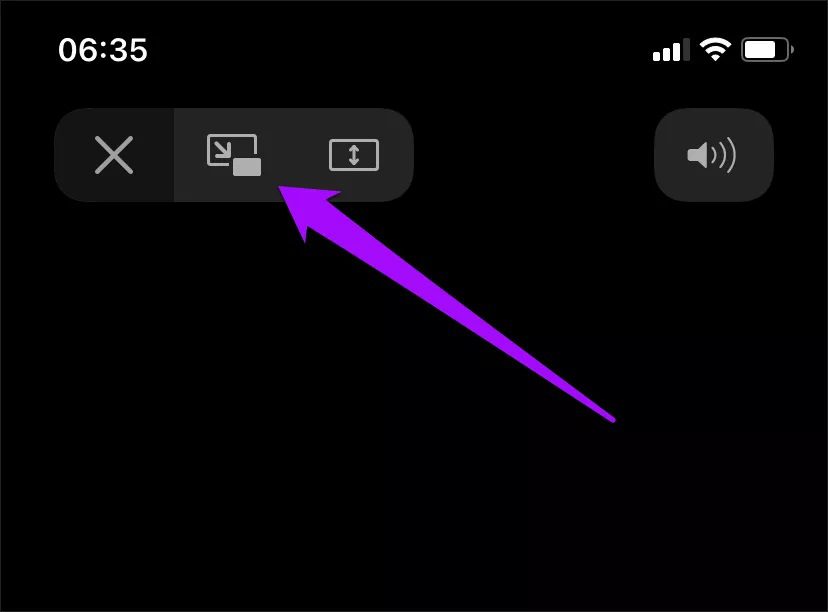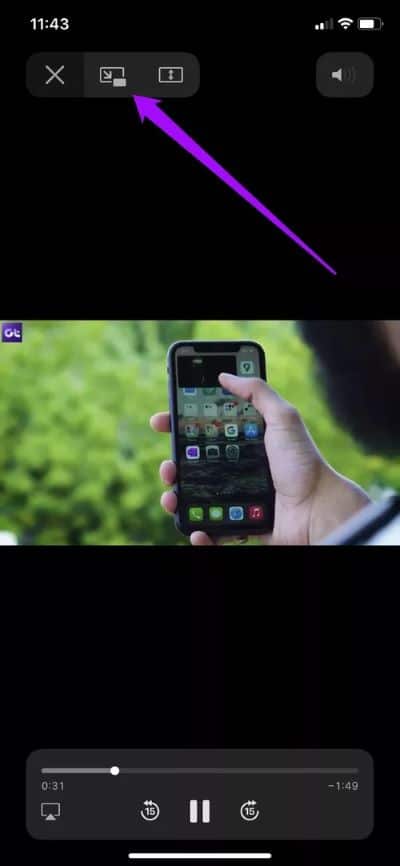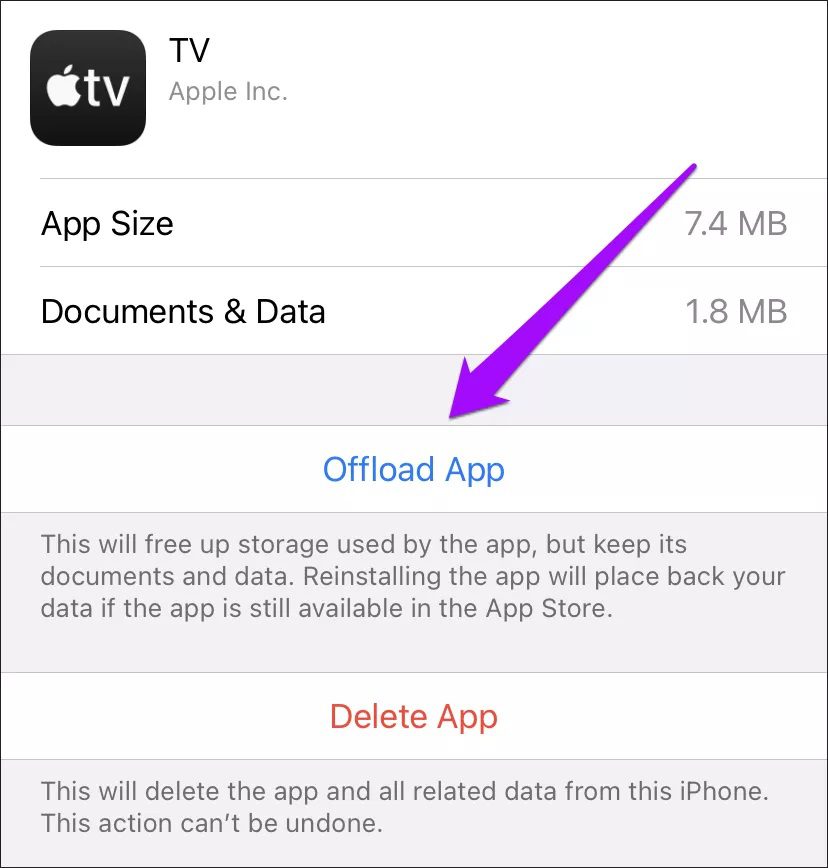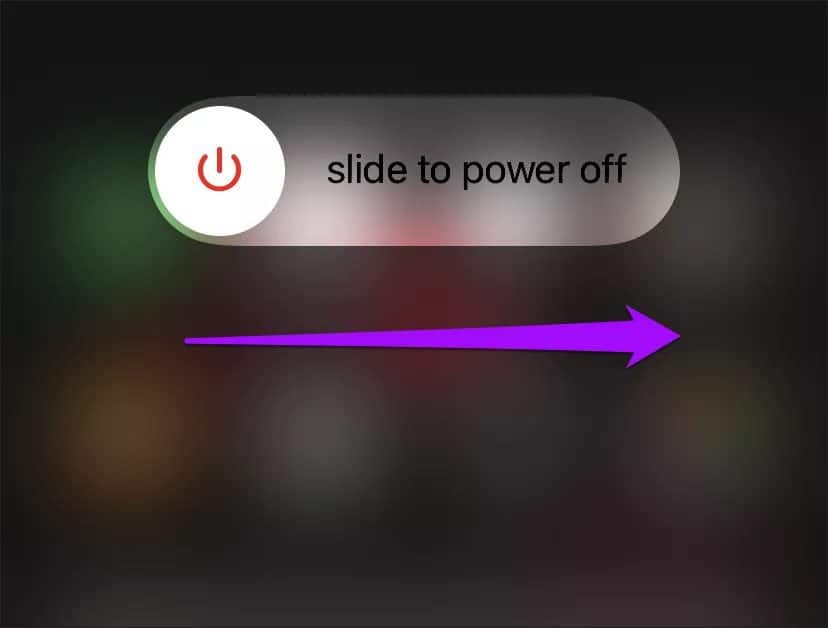Comment résoudre le problème du mode Picture-in-Picture qui ne fonctionne pas sur iPhone
كان Prise en charge de l'image dans l'image (PiP) Il est sur iPad depuis des années. Mais à partir d'iOS 14, Vous obtiendrez également la fonctionnalité PiP sur iPhone. Enfin, vous pouvez mettre les vidéos en pause chaque fois que vous souhaitez passer à une autre application. Il fonctionne parfaitement pour la plupart et vous permet de basculer rapidement entre trois tailles différentes.
Mais comme pour tout ce qui est nouveau, vous pourriez rencontrer des problèmes de fonctionnement Picture-in-Picture sur iPhone. Cela peut se produire pour plusieurs raisons. Donc, sans plus tarder, passons aux correctifs pertinents qui peuvent vous aider à redémarrer un PIP et à le réexécuter.
Passer à iOS 14
Avez-vous Mettre à niveau votre iPhone vers iOS 14? Si vous utilisez toujours iOS 13, vous ne pouvez pas utiliser le mode Picture-in-Picture. La version stable d'iOS 14 a expiré et vous pouvez l'installer immédiatement sur n'importe quel appareil iPhone pris en charge (à partir de l'iPhone SE, de l'iPhone 6s, de l'iPhone 6s Plus et des versions ultérieures).
Pour vérifier votre version actuelle d'iOS, rendez-vous sur Paramètres> Général> À propos. Si vous utilisez toujours une ancienne version d'iOS, revenez à l'écran précédent, puis appuyez sur Mise à jour logicielle pour mettre à niveau votre appareil vers iOS 14.
Même si vous utilisez iOS 14, il vaut la peine d'installer des mises à jour supplémentaires, le cas échéant. Cela peut aider à corriger les erreurs liées à PiP.
Mettre à jour les applications
Presque toutes les applications iPhone natives (Apple TV, Musique, Podcast, etc.) prennent en charge le mode Picture-in-Picture. Les applications vidéo tierces fournissent ces Netflix Hulu a également la fonctionnalité PiP, mais vous rencontrerez également une bonne part d'applications qui n'en ont pas. Par exemple, YouTube ne prend pas en charge cela (vérifiez ci-dessous pour une solution de contournement).
Étant donné que le mode Picture-in-Picture est si populaire, la plupart des développeurs l'intégreront certainement dans leurs applications. Donc, votre meilleur pari est de continuer à mettre à jour toute application qui ne prend pas encore en charge PiP. Vous pouvez également consulter les notes de publication d'une application chaque fois que vous voyez une nouvelle mise à jour répertoriée sur l'App Store.
Pour mettre à jour les applications sur votre iPhone, maintenez enfoncée l'icône de l'App Store sur l'écran d'accueil ou Bibliothèque d'applications , Appuyez ensuite sur Mises à jour.
Activer le mode d'image dans l'image automatique
Faire glisser (ou appuyer sur le bouton Accueil) pendant la lecture d'une vidéo dans une application alimentée par PiP conduit à Afficher automatiquement la partie vidéo PiP. Sinon, assurez-vous de basculer la vidéo en plein écran, puis balayez vers le haut (ou appuyez sur le bouton Accueil).
Pas de chance? Essayez de vérifier les paramètres d'image dans l'image de votre iPhone. Aller à Paramètres> Général> Image dans l'image Assurez-vous que le commutateur à côté de Démarrer PiP automatiquement est activé.
Activer manuellement le mode image dans l'image
Si votre iPhone ne passe toujours pas en mode Image dans l'image lorsque vous quittez l'écran d'accueil, essayez d'afficher manuellement la page PiP. Pendant la diffusion de la vidéo, basculez L'application en mode plein écran. Appuyez ensuite sur la petite icône PiP dans le coin supérieur gauche de l'écran, si elle est visible.
Cela devrait forcer la vidéo dans le segment PiP. Vous pouvez ensuite quitter l'écran d'accueil et la vidéo devrait continuer à être lue en mode PiP.
YOUTUBE - Regardez-le dans PIP avec SAFARI
Au moment de la rédaction de cet article, YouTube ne prend pas en charge le mode Picture-in-Picture. Mais au lieu d'attendre la mise à jour, vous pouvez utiliser Safari pour regarder YouTube en mode PiP à la place.
Accédez à l'application Web YouTube, enregistrez Entrée avec votre compte Google (si vous souhaitez accéder à vos listes de lecture et recommandations), puis téléchargez une vidéo. Passez en mode plein écran, puis revenez à l'écran d'accueil.
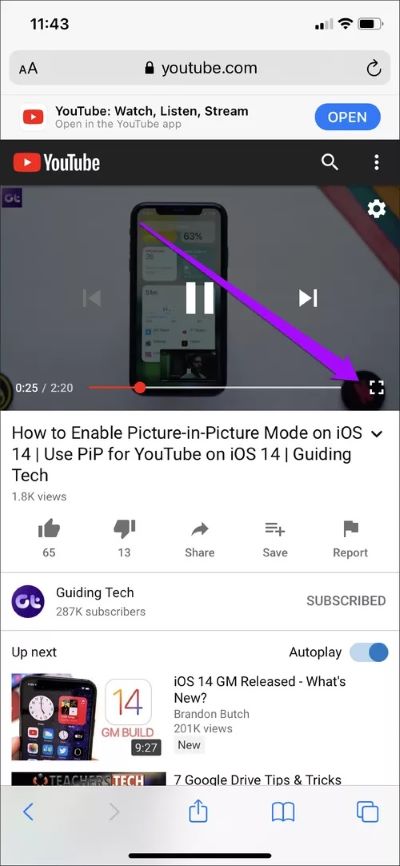
Et voila! Profitez de YouTube en mode PiP. Vous pouvez également essayer cela avec d'autres applications qui ne prennent pas en charge le mode PiP tant qu'elles disposent d'un lanceur Web auquel vous pouvez accéder via Safari.
Déchargez L'application et réinstallez-la
Si le problème est limité à une application dont vous savez qu'elle prend en charge la fonction, essayez de la réinstaller. Tu peux soit Supprimer ou décharger L'application (Nous vous recommandons ce dernier car vous pouvez conserver toutes les vidéos téléchargées sur votre iPhone).
Aller à Paramètres> Général> Stockage iPhone. Choisissez l'application que vous souhaitez réinstaller. Ensuite, appuyez sur Offload App et appuyez à nouveau sur Offload App pour confirmer.
Dirigez-vous vers l'écran d'accueil ou la bibliothèque d'applications - vous devriez voir L'application répertoriée avec une icône en forme de nuage à côté de son nom. Cliquez simplement sur l'icône pour commencer à le réinstaller. Une fois cela fait, vérifiez si les vidéos sont lues en mode PiP.
Redémarrage IPHONE
Enfin, il est temps de redémarrer l'iPhone. Si vous lisez ceci alors que vous en êtes encore aux premières étapes de la version stable d'iOS 14, vous risquez de rencontrer un bogue. Un redémarrage peut aider à corriger cela.
Si votre iPhone prend en charge Face ID, appuyez rapidement sur les boutons d'augmentation du volume et de réduction du volume, puis maintenez le bouton latéral enfoncé. Cela devrait faire apparaître l'invite Slide to Power Off.
Sur les modèles d'iPhone dotés du bouton d'accueil physique, maintenez le bouton d'alimentation enfoncé. Une fois votre iPhone éteint, maintenez le bouton latéral / d'alimentation enfoncé pour le rallumer.
Commencer à regarder
Espérons que vous verrez maintenant des vidéos en mode PiP sans problème. N'oubliez pas que PiP ne sera pas encore disponible dans toutes les applications, donc Assurez-vous d'appliquer toutes les mises à jour Lorsque vous arrivez sur l'App Store.